Cum să tăiați un videoclip pe TikTok cu metode implicite și alternative
Unul dintre cele mai recente site-uri de rețele sociale care circulă în întreaga lume este TikTok. Este o platformă de partajare video de 60 de secunde care transmite diferite tipuri de conținut. Acestea includ sport, fitness, glume, farse, sfaturi și trucuri, promoții, educație și multe altele. Prin urmare, dacă vă place să împărtășiți activitățile zilnice pe care le găsiți amuzante sau informative, acesta este locul potrivit.
Dar, după cum am menționat, utilizatorii pot încărca doar videoclipuri cu o durată video de 60 de secunde. Cel mai probabil, va trebui să tăiați părți ale videoclipului care nu sunt importante sau nu sunt necesare pentru încărcare. Asa de, cum să tăiați un videoclip pe TikTok? În această postare, vom demonstra cum se face acest lucru.
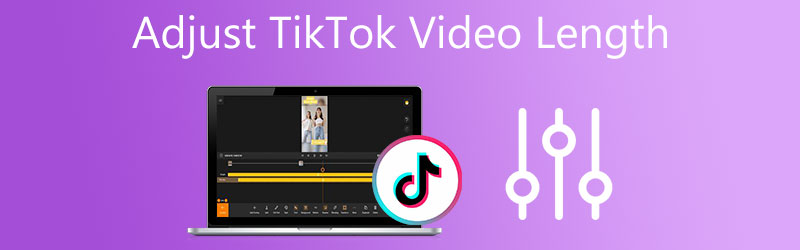
- Partea 1. De ce trebuie să tăiați videoclipurile pentru TikTok
- Partea 2. Cum să tăiați videoclipul pe TikTok
- Partea 3. Cea mai bună alternativă când TikTok nu va tăia videoclipul
- Partea 4. Întrebări frecvente despre tăierea videoclipurilor pe TikTok
Partea 1. De ce trebuie să tăiați videoclipurile pentru TikTok
De obicei, poate fi necesar să tăiați videoclipuri pentru TikTok atunci când încercați să tăiați anumite părți sau scene ale unui videoclip oarecum irelevant sau nedorit. În plus, nu poți încărca cu succes un videoclip pe TikTok decât dacă durează mai puțin sau exact 60 de secunde. Acest lucru se datorează faptului că TikTok necesită o durată video de cel mult 60 de secunde pentru încărcare. Acest scenariu se aplică dacă videoclipul a fost realizat nativ în aplicație. Dacă doriți să încărcați videoclipuri mai lungi de 60 de secunde, acestea trebuie create în altă parte. Ei bine, cum să tăiați videoclipurile pe TikTok? Puteți consulta metodele alternative și implicite de mai jos.
Partea 2. Cum să tăiați videoclipuri pe Tiktok
Există două moduri prin care poți tăia videoclipuri. Fie tăiați videoclipuri luate nativ din TikTok, fie tăiați videoclipuri din biblioteca telefonului dvs. Deci iată prima cale.
Primul mod: Cum să tăiați clipurile pe TikTok
Pasul 1. Deschide aplicația TikTok și înregistrează-ți videoclipul. Atingeți pe bifează marcajul pictograma dacă ați terminat și ați oprit înregistrarea.
Pasul 2. Acum, atingeți Reglați clipurile opțiunea din meniul din dreapta sus al ecranului. Ar trebui să vedeți un glisor de opțiuni pentru tăierea videoclipului pe care tocmai l-ați filmat în partea de jos a ecranului.
Pasul 3. Reglați glisoarele de pe ambele părți din stânga și din dreapta pentru a selecta orele de început și de sfârșit. Odată mulțumit, atingeți salva în colțul din dreapta sus pentru a aplica modificările.
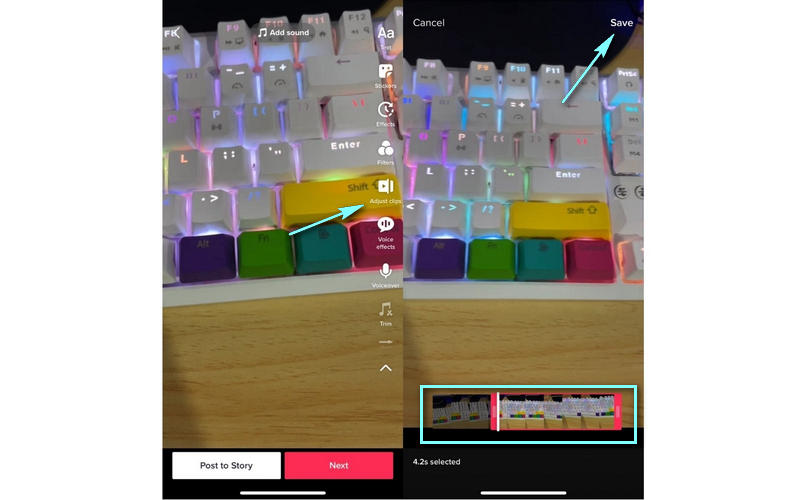
Al doilea mod: Cum să tăiați un videoclip pe TikTok din biblioteca de telefon
Pasul 1. Lansați TikTop pe dispozitivul dvs. inteligent și atingeți La care se adauga pictograma din partea de jos din mijloc a ecranului.
Pasul 2. Apoi, apăsați Încărcare și căutați videoclipul pe care doriți să îl editați sau să îl tăiați de pe telefon. Atingeți Următor → după aceea.
Pasul 3. După ce ați terminat, veți vedea glisoarele în partea de jos a ecranului pentru a face o selecție. După ce ajustați ora de început și de sfârșit a videoclipului, apăsați Următor → în colțul din dreapta sus.
Pasul 4. Puteți insera efecte suplimentare și apoi puteți salva videoclipul în schițele dvs. pentru îmbunătățiri suplimentare.
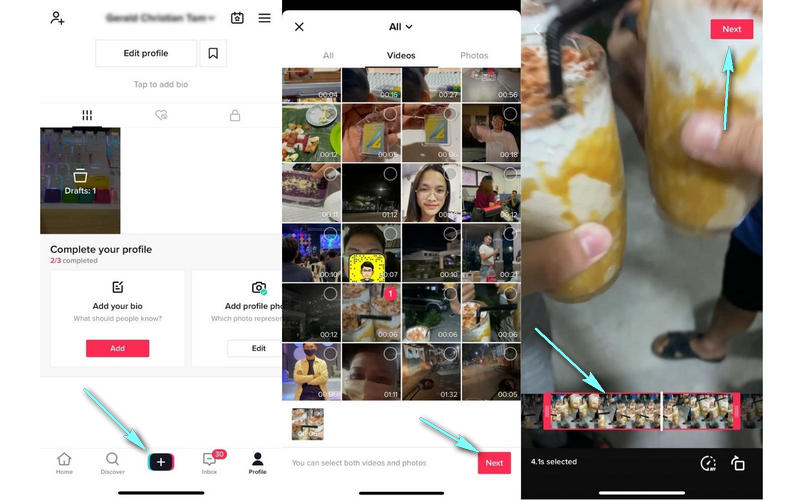
Partea 3. Cea mai bună alternativă când Tiktok nu va tăia videoclipul
Unul dintre cele mai recomandate instrumente pe care le puteți folosi pentru a edita și tăia videoclipuri este Vidmore Video Converter. Folosind acest program, puteți tăia videoclipuri TikTok cu mai multe metode utile. Utilizează un glisor pentru a tăia videoclipuri, permițându-vă să selectați cu ușurință ora de început și de sfârșit. Oferă, de asemenea, o modalitate de a tăia cu precizie, setând începutul și sfârșitul în timp exact. În plus, puteți tăia videoclipurile în părți individuale pentru a selecta anumite porțiuni și a le tăia din videoclipul TikTok. Din fericire, instrumentul este ușor de manevrat și nu aveți nevoie de cunoștințe serioase de calculator pentru a vă îndeplini munca.
Interesant este că vine cu funcții de editare video care vă permit să puneți suprapuneri pe videoclip. Există o colecție extinsă de filtre elegante. De asemenea, puteți edita efectele primare, cum ar fi contrastul, saturația, luminozitatea și nuanța. În plus, utilizatorii pot adăuga subtitrări, filigrane, muzică de fundal care ajută la realizarea videoclipurilor geniale. Consultați pașii de mai jos pentru a afla mai multe despre cum să tăiați un videoclip pe TikTok.
- Tăiați videoclipul fără a pierde calitatea.
- Conține diverse funcții de editare video pentru editarea videoclipurilor TikTok: MV maker, collage maker, adăugare, suprapuneri, efecte, filtre etc.
- Suportă o mulțime de formate video/audio.
- Convertiți videoclipuri cu suport în multe formate de intrare și ieșire.
- Oferă orientări video diferite.

Pasul 1. Instalați Vidmore Video Converter
Pentru a începe, descărcați programul pe computer. Pur și simplu loviți Descărcare gratuită butonul care este atașat. Instalați aplicația, apoi lansați-o.
Pasul 2. Adăugați un videoclip TikTok
Pentru a adăuga un videoclip, accesați fila Caseta de instrumente situată în meniul de sus al software-ului. Din opțiuni, alegeți Tundere video, iar interfața de încărcare va apărea. Apasă pe La care se adauga pictograma, căutați videoclipul pe care doriți să îl tăiați și selectați-l.
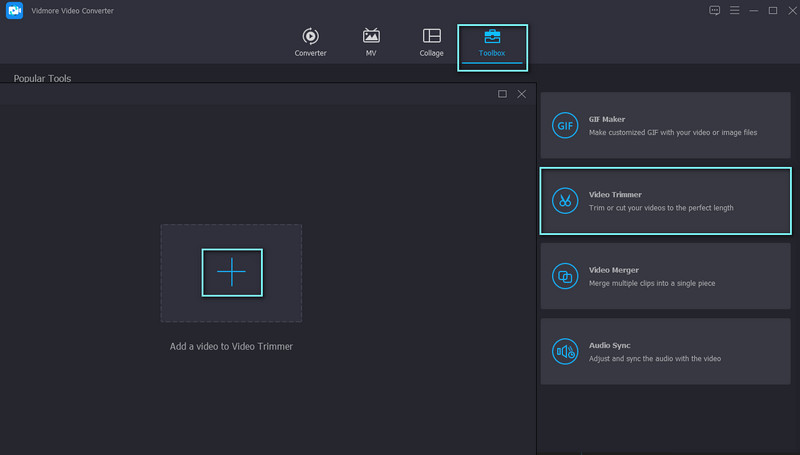
Pasul 3. Tăiați videoclipul TikTok
Odată terminat, ar trebui să vedeți interfața de tăiere a instrumentului. Acum, trageți glisorul fie la stânga, fie la dreapta pentru a selecta porțiunile de început și de sfârșit. De asemenea, puteți introduce durata exactă de timp pentru începerea și sfârșitul ca o altă modalitate de a tăia videoclipul.
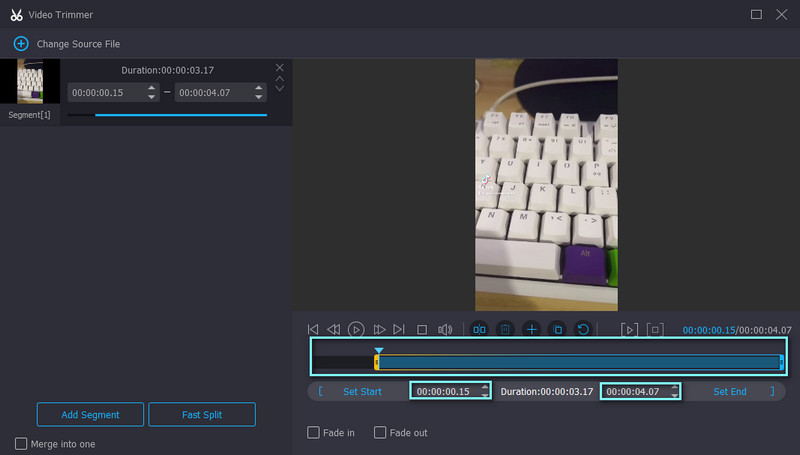
Pasul 4. Salvați versiunea finală a videoclipului
Dacă doriți să adăugați alte efecte, puteți face acest lucru făcând clic pe bifare Fade in și Fade out Caseta de bifat. Pentru a modifica ieșirea, apăsați pur și simplu pe opțiunea pentru ieșire și modificați setările necesare. Lovit O.K când sunteți mulțumit și faceți clic Export pentru ultimul pas. Videoclipul de ieșire va apărea într-un folder pe care îl puteți previzualiza imediat.
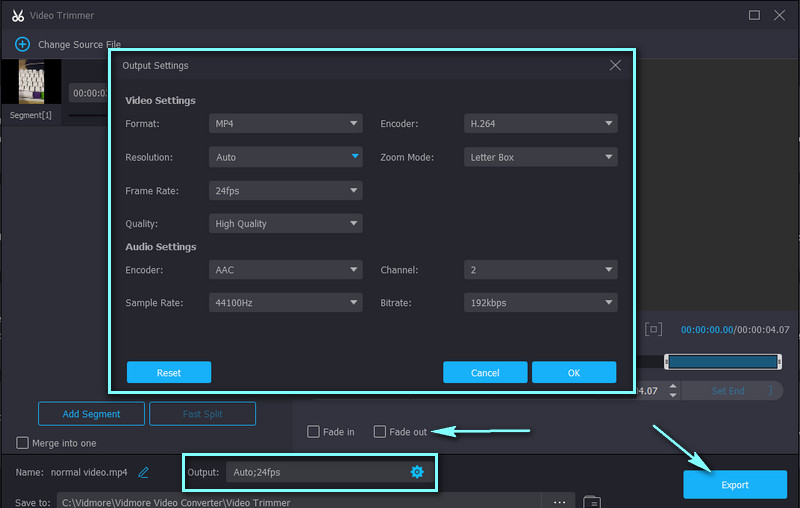
Partea 4. Întrebări frecvente despre tăierea videoclipurilor pe Tiktok
Cum tăiați muzica pe TikTok?
Pentru a tăia muzica de pe TikTok, dezvăluie mai multe opțiuni în meniul din stânga atingând pictograma săgeată în jos. Veți vedea textul Decupați și o pictogramă care arată ca o notă de aici. Treceți la secțiunea pe care doriți să o prezentați cu degetul pentru a regla volumul pentru editare ulterioară.
Cum să reduc lungimea videoclipului pe TikTok?
Există o modalitate nativă de a tăia videoclipurile TikTok. Accesați opțiunile Ajustare clipuri și mutați glisorul pentru a selecta porțiunea din videoclip pe care doriți să o tăiați. În acest fel, puteți tăia unele părți și tăiați lungimea videoclipului.
De ce nu mă lasă TikTok să decupez un videoclip?
Deși TikTok este una dintre cele mai bune platforme de social media pentru a partaja și promova videoclipuri, își împărtășește dezavantajele. De obicei, incapacitatea de a tăia videoclipul se datorează faptului că filmarea depășește lungimea video necesară. Dacă ați înregistrat cu TikTok mai mult de 60 de secunde, cel mai probabil nu veți putea tăia videoclipul.
Concluzie
Acum, învață cum să tăiați videoclipuri pe TikTok nu mai este o luptă. Puteți alege să realizați modul implicit sau să utilizați un instrument viabil pentru a vă atinge scopul. Nu fi deranjat! Acum este momentul să lași creațiile tale să fie văzute de mulți și să fie descoperite.


